Софтуерът "Terminal Queue" е проектиран и разработен от Rousis Systems за работата на системите за управление на приоритетни поръчки, произведени от нашата компания.
Можете да инсталирате програмата от следната връзка:
https://www.rousis.gr/en/downloadsuk/file/6-queue-system
При първо стартиране на програмата се появява формуляр за активиране
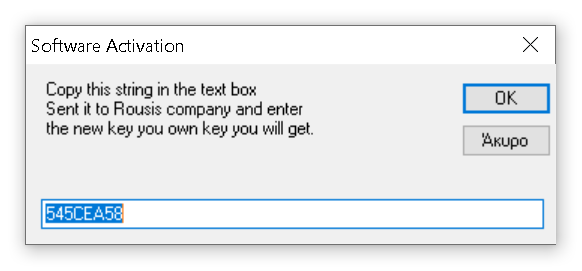
Копирайте и изпратете този номер на компанията и го заменете с номера на ключа, който ще получите, за да активирате продукта си.
След това се отваря основната форма на програмата, както е показано по-долу.
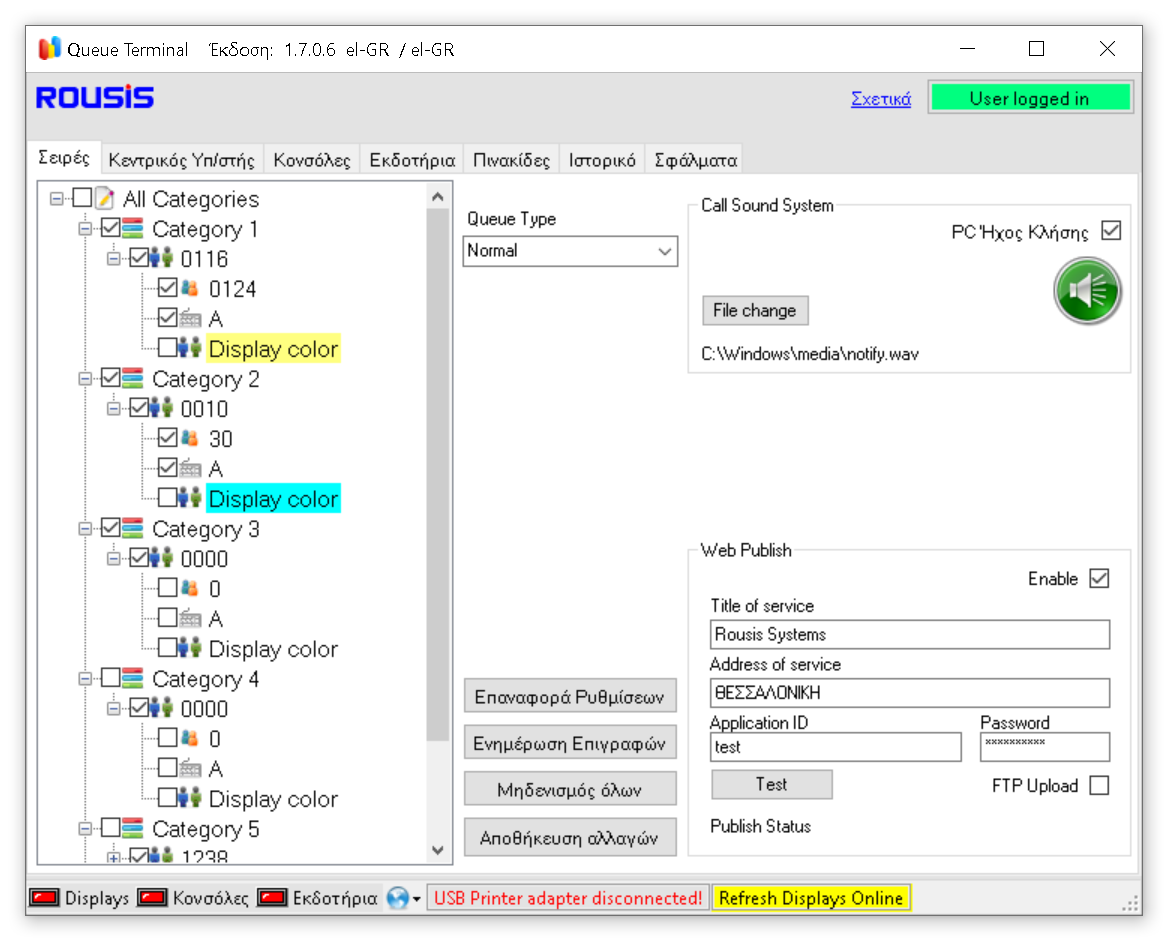
В първия от разделите на програмата има всички настройки на числовите серии на системата.
- В левия прозорец има "дърво" от опции с 8 категории приоритетни поръчки, които програмата може да управлява. Там можете да промените заглавието на категорията, приоритетния сериен номер, последния отпечатан билет, както и цвета на категорията.
- Изберете „Тип на опашката“ за нормална работа с термопринтер или „Макс 99 с буква“ за предварително отпечатани билети с ролки с приоритетни 0-99 номера с различна начална буква.
- Бутоните
- „Нулиране на настройките“ Нулира всички опции до първоначалната им форма.
- "Header Update" Изпраща променените номера на редове към ярко свързани заглавки.
- „Нулиране на всички“ Нулира броя на всички редове във всички категории.
- „Запазване на промените“ Запазва последните ви настройки.
- От дясната страна на раздела:
- Рамката „Call Sound System“ активира и избира системния тон на звънене от изхода на компютъра (звукова карта).
- Рамката „Уеб публикуване“ съдържа информацията за свързване на системата към уеб монитора за наблюдение на приоритетния ред на https://app.smart-q.eu/
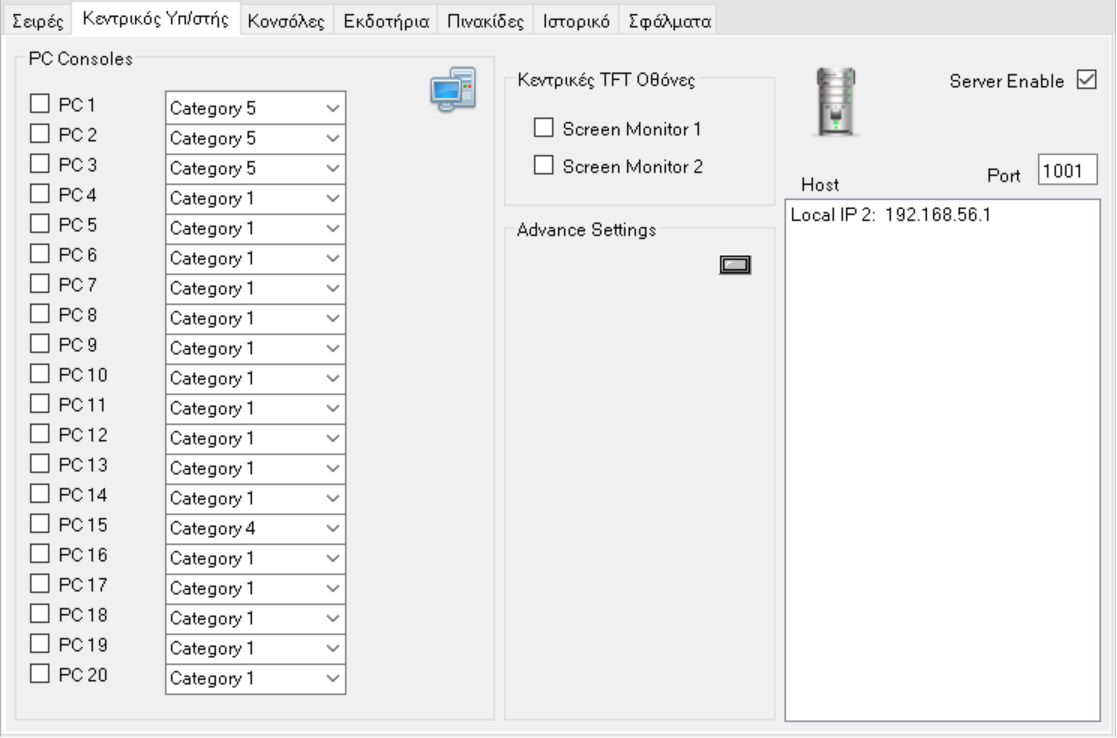
В раздела "Хост" има опции за програмата да комуникира с PC POS клиенти за потребители, обслужващи приоритетните номера.
- В лявата рамка "PC Consoles" има всички места за клиентски компютри. Когато един от тях е свързан, той се показва в зелено. До всеки клиент има селекция от категорията, която ще работи.
- В рамката "Централни TFT екрани има опции за активиране на първия и втория TFT екран за информиране на обществеността.
- Опцията „Активиране на сървъра“ отдясно активира програмата като сървър за приемане и управление на връзки от конзоли на клиентски компютър.
- В прозореца "Хост" има информация за IP адресите, които ще са ви необходими, за да конфигурирате клиентските конзоли за компютър.
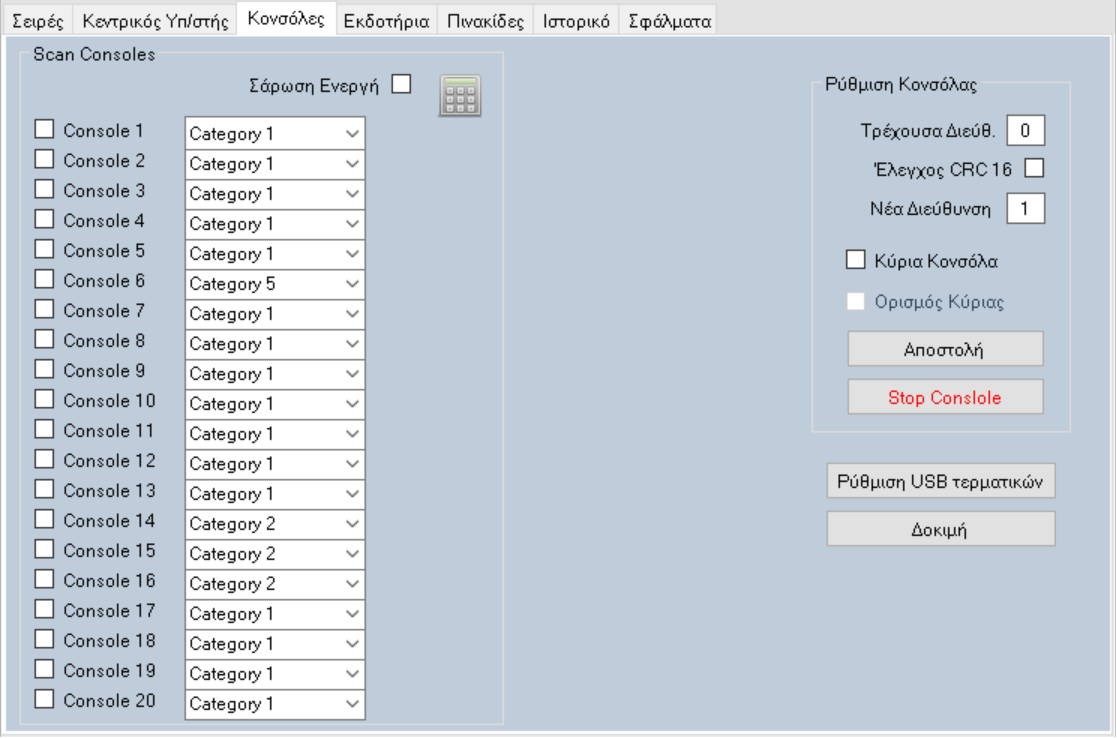
В раздела „Конзоли“ има опции за настолните конзоли на потребителите, които ще бъдат свързани към системата за управление на приоритетите.
- В лявата рамка „Конзоли за сканиране“ има всички места за настолни конзоли, които програмата ще сканира и когато една от тях е свързана, тя се показва в зелено. До всяка конзола има селекция от категорията, която ще работи.
- Системата ще сканира само проверени конзоли. Също така сканирането се извършва само ако е избрано „Проверено активно“ (отметнато).
- В рамката "Настройка на конзолата" има опции за промяна на настройките и адреса на която и да е конзола. Изпълнението на промяна на конзолния адрес изисква стария адрес в полето "Текущ адрес". и новия адрес в полето "Нов адрес".
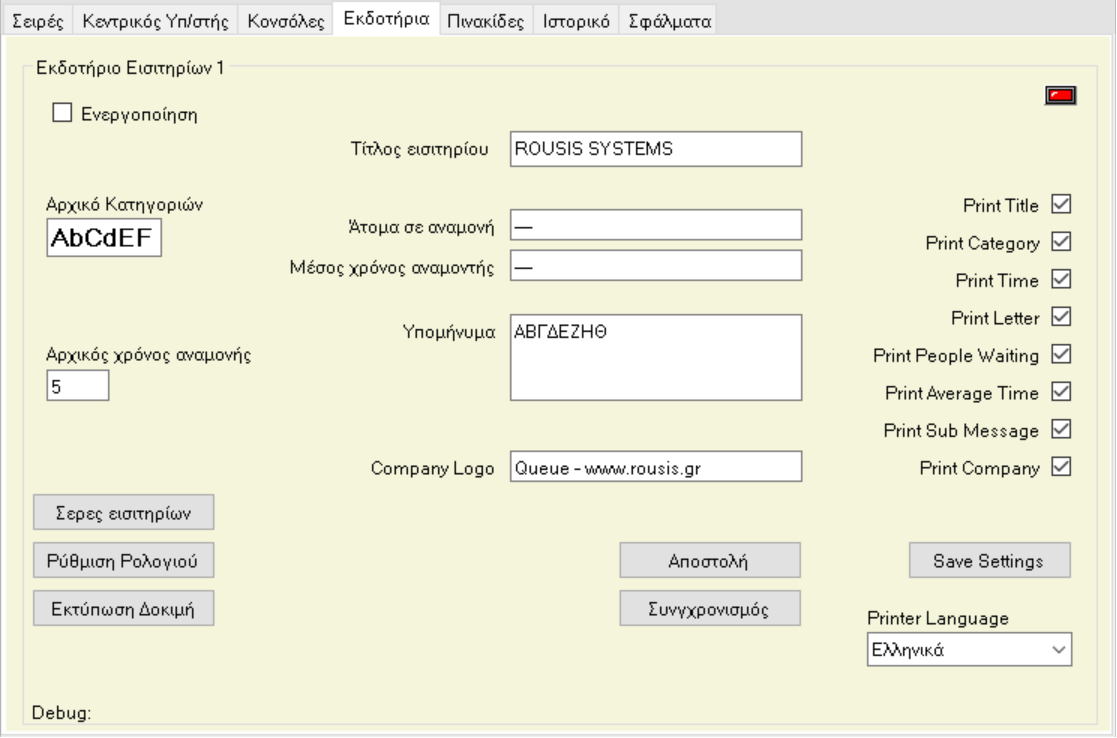
В раздела "Билети" има опции на билетните каси на приоритетната система.
- Програмата е свързана с билетните каси само ако е маркирана опцията "Активиране"
- Полето „Инициал на категорията“ съдържа буквите, които се появяват преди приоритетния сериен номер на отпечатания билет. Принтерите имат 6 категории, така че трябва да има съответно 6 букви.
- Полето "Начално време на изчакване" определя първоначалното време на изчакване, показано на отпечатаните билети, преди да започне динамичното изчисление.
- Бутонът "Серия билети" изпраща заглавията на категориите до касата, така че билетите да бъдат отпечатани съответно.
- Бутонът "Set Clock" синхронизира часовника на касата според часовника на компютъра.
- Полетата "Заглавие на билета", "Хора на задържане", "Средно време на изчакване", "Легенда" и "Фирмено лого" са данните, които се отпечатват на билета и се изпращат до касата с бутона "Изпрати"
- Бутонът „Синхронизиране“ актуализира издателя с текущите номера в приоритетните редове, както са зададени в програмата.
- От дясната страна на раздела има всички опции за печат, които ще бъдат отпечатани на билета, след като желаните опции се изпратят до билетната каса с бутона "Запазване на настройките"
- Опцията "Език на принтера" задава езика за печат за всеки приоритетен билет.
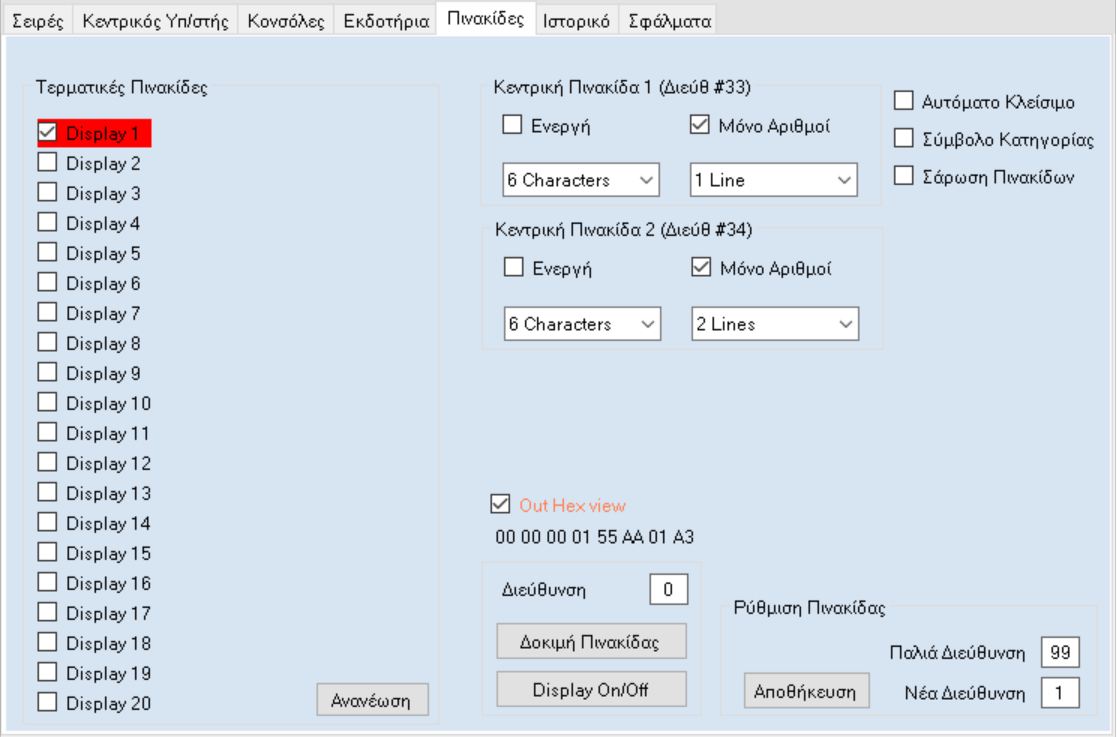
В раздела "Знаци" има опции в светлите знаци на системата за приоритет.
- В рамката "Терминални знаци" има наличните места за светлинните терминали за всяка сервизна точка, за да се изберат съществуващите знаци, които ще бъдат свързани.
- В рамката "Централна платка 1 (Адрес # 33) има опции за свързване на централна LED плоча от една или две линии. Съответната табела трябва да бъде настроена на адрес 33.
- В рамката "Централна платка 2 (Адрес # 34) има опции за свързване на централна LED плоча от една или две линии. Съответната табела трябва да бъде настроена на адрес 34.
- Опцията "Автоматично затваряне" задава автоматично затваряне на всички етикети, когато програмата се затвори с "изход"
- Опцията "Символ на категорията" дефинира появата на началната буква пред номера на приоритетната последователност.
- Опцията "Сканиране на плоча" определя функцията за непрекъснато сканиране на плочите с приоритетен номер. Тази опция обикновено е необходима, ако има повече от един знак в една и съща сервизна точка.
- В полето "Настройка на плоча" има опции за промяна на адреса на която и да е плоча.
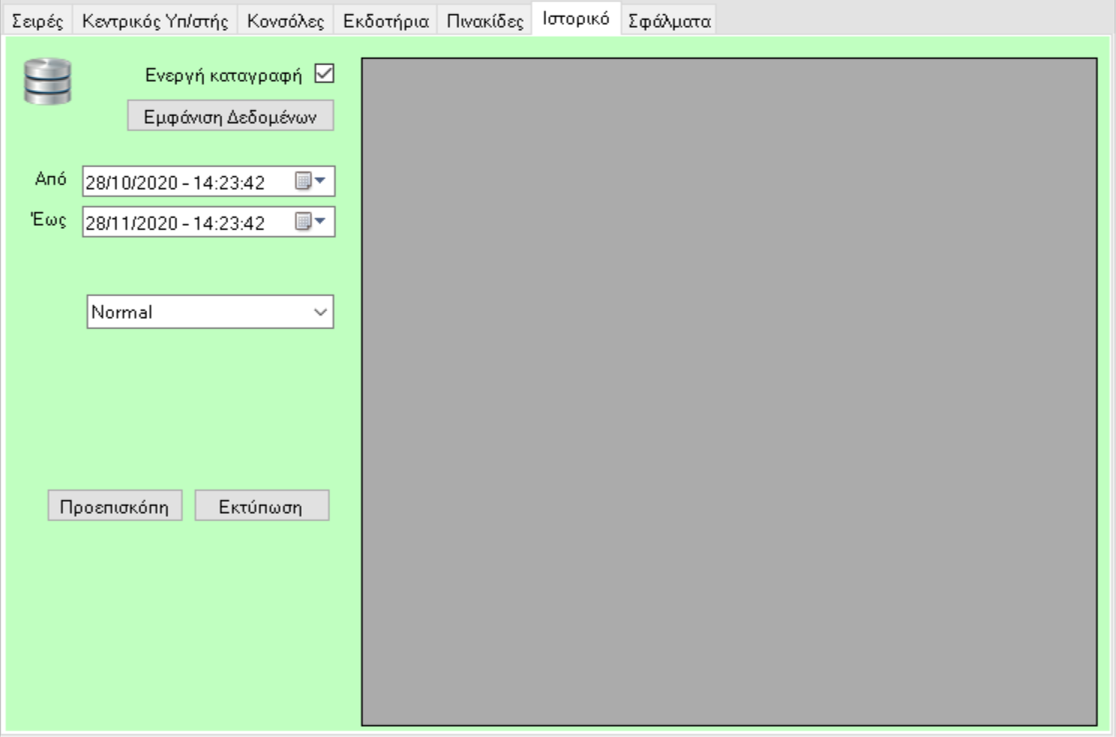
В раздела "История" има опции за запис на всички транзакции в база данни, както и преглед на историята.
- Регистрацията в базата данни се извършва непрекъснато, след като се провери "Активен запис".
- По-долу са опциите за предварителен преглед и отпечатване на историята на данните.
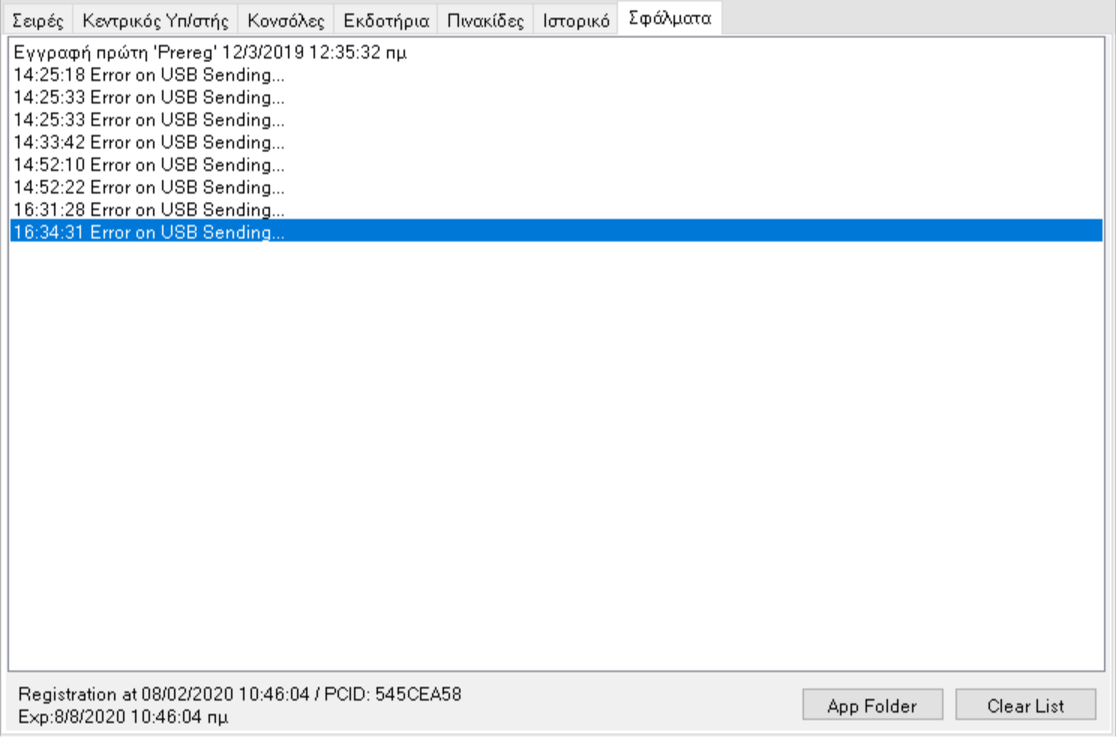
Разделът "Грешки" показва всички грешки или важни съобщения на системата за приоритет по време на работа.
![]()
В лентата на състоянието в долната част на програмата има индикации за USB устройствата, които свързват всички устройства от приоритетната система с централната програма "Queue Terminal".
Индикаторите са зелени, когато устройствата са активни и в режим на готовност.

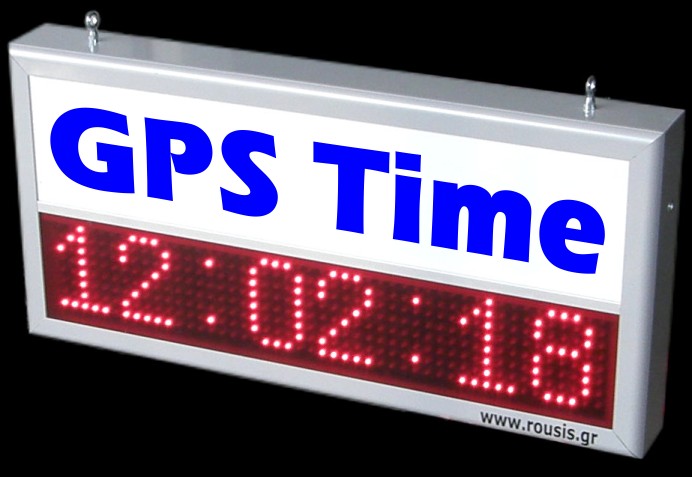


 EN
EN  DE
DE  IT
IT  GR
GR 